Linux系统轻松安装WPS办公套件指南
linux安装wps
作者:IIS7AI 时间:2025-02-13 08:28
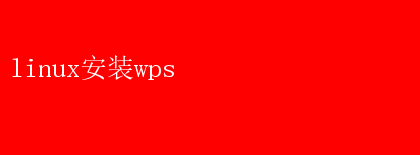
Linux系统下安装WPS:打造高效办公新体验 在数字化办公日益普及的今天,一款优秀的办公软件成为了提升工作效率不可或缺的工具
提到办公软件,人们往往会想到微软的Office套件,但近年来,国产办公软件WPS(全称WPS Office)凭借其出色的性能和丰富的功能,逐渐在市场中崭露头角,特别是在Linux平台上,WPS Office的表现更是令人瞩目
本文将详细介绍如何在Linux系统上安装WPS,并探讨其带来的高效办公体验
一、Linux WPS安装的必要性 WPS Office,作为金山办公软件公司旗下的核心产品,自诞生以来,经历了多次迭代升级,从最初的DOS版本到如今支持多平台(Windows、macOS、Linux、Android、iOS)的跨平台办公套件,WPS始终保持着对用户需求的高度敏感和技术创新的热情
Linux,作为开源操作系统的佼佼者,以其高度的稳定性、安全性和可定制性,赢得了众多企业和个人用户的青睐
然而,长期以来,Linux平台上的办公软件选择相对有限,用户在文档处理、表格计算和演示文稿制作方面往往面临诸多不便
WPS Linux版本的推出,正是为了解决这一痛点,让Linux用户也能享受到与Windows用户几乎无差别的办公体验
在Linux系统上安装WPS,意味着用户可以在保持系统稳定性的同时,享受到与Windows平台几乎无异的办公体验
WPS Office不仅完美兼容Microsoft Office文档格式,还提供了丰富的功能模块,如文字处理、表格计算、演示文稿制作等,满足了日常办公的绝大多数需求
特别是在处理中文文档时,WPS的中文排版优化、丰富的中文模板库以及强大的中文输入支持,使得其在中文环境下的使用体验远超同类产品
这对于那些需要在不同操作系统间切换工作的用户来说,无疑是一大福音
二、Linux WPS安装步骤 要在Linux系统上安装WPS,通常有两种方式:通过官方提供的安装包手动安装,或者利用系统的包管理器进行安装(如果WPS已包含在系统的软件仓库中)
以下将详细介绍通过官方提供的安装包手动安装WPS的步骤
1. 下载安装包 首先,你需要访问WPS Office的官方网站(【https://www.wps.cn/product/wpslinux/】(https://www.wps.cn/product/wpslinux/)),根据你的Linux发行版和架构(32位或64位),选择合适的安装包进行下载
通常,安装包是以.deb(适用于Debian/Ubuntu等系统)或.rpm(适用于Fedora/CentOS等系统)结尾的文件
2. 安装依赖包 在安装WPS之前,你需要先安装一些依赖包,以确保WPS能够正常运行
这些依赖包可能因不同的Linux发行版而有所不同
对于基于Debian的Linux系统(如Ubuntu),你可以使用以下命令安装依赖包: sudo apt-get install libfreetype6 libfontconfig1 libgcc1 libglib2.0-0 libglu1-mesa libsm6 libxrender1 libxtst6 zlib1g 对于基于Red Hat的Linux系统(如CentOS),你可以使用以下命令安装依赖包: sudo yum install freetype fontconfig libgcc glib2 libpng mesa-libGLU libSM libXrender libXtst zlib 3. 安装WPS 安装完依赖包后,你可以开始安装WPS
对于基于Debian的系统,你可以使用`dpkg`命令安装.deb安装包: sudo dpkg -i wps-office_.deb 对于基于Red Hat的系统,你可以使用`rpm`命令安装.rpm安装包: sudo rpm -ivh wps-office-.rpm 4. 安装字体包 由于WPS在Linux系统上可能会遇到字体显示问题,因此你需要安装额外的字体包
你可以从GitHub等平台上找到适用于WPS的字体包,并按照以下步骤进行安装: git clone https://github.com/iamdh4/ttf-wps-fonts.git mkdir -p /usr/share/fonts/wps-fonts cp ttf-wps-- fonts/ /usr/share/fonts/wps-fonts/ chmod 644 /usr/share/fonts/wps-fonts/ sudo fc-cache -vfs 5. 解决加粗字体乱码问题 在某些情况下,WPS在Linux系统上可能会出现加粗字体乱码的问题
为了解决这个问题,你可以尝试安装特定版本的`libfreetype6`库: sudo wget https://mirrors.ustc.edu.cn/debian/pool/main/f/freetype/libfreetype6_.deb sudo dpkg -i libfreetype6_.deb 6. 完成安装 安装完成后,你可以在应用程序菜单中找到并打开WPS Office
启动后,WPS Office可能会要求你进行激活
你可以选择使用WPS Office官方提供的激活码进行激活,或者使用WPS Office账号进行登录
三、Linux WPS的高效办公体验 安装完成后,你将能够体验到WPS Office在Linux系统上的高效办公体验
以下是WPS Linux版本的一些核心优势: 1. 高度兼容性与无缝协作 WPS Linux版本最大的亮点之一是其高度的兼容性
无论是Word、Excel还是PowerPoint文件,WPS都能做到近乎完美的兼容,确保在不同操作系统间无缝传输和编辑文档
这避免了因格式不兼容导致的排版错乱、数据丢失等问题
此外,WPS还支持多种云存储服务,如WPS云文档、OneDrive、Google Drive等,方便用户随时随地访问和共享文件,极大地提升了团队协作效率
2. 轻量级与高效运行 相较于其他大型办公软件,WPS Linux版本在保持功能全面的同时,实现了轻量化设计
它占用系统资源更少,启动速度更快,即使在资源有限的设备上也能流畅运行
这对于依赖Linux系统进行开发的程序员、设计师或是科研人员来说,WPS的高效运行无疑是一大福音
3. 丰富的功能与强大的插件生态 WPS Linux版本不仅具备文字处理、表格计算、演示文稿制作等基础功能,还内置了丰富的模板库、公式编辑器、PDF转换与编辑、图表绘制等高级功能
此外,WPS还支持通过插件市场安装更多实用工具,如OCR识别、思维导图、流程图绘制等
这些功能进一步扩展了软件的应用场景,提升了办公效率
4. 安全稳定,保护用户数据安全 在数据安全方面,WPS Linux版本同样表现出色
它采用了先进的加密技术,确保用户文件在传输和存储过程中的安全性
同时,WPS还提供了文档修复功能,能有效恢复因意外关闭、系统崩溃等原因导致的文件损失
5. 用户体验 从界面设计到操作逻辑,WPS Linux版本都充分考虑了Linux用户的习惯和需求
其简洁明了的UI设计使得即使是初次接触的用户也能快速上手
WPS还提供了多种主题和皮肤选择,允许用户根据个人喜好进行个性化设置
在交互体验上,WPS Linux版本支持快捷键操作、鼠标手势等多种操作方式,极大地提高了操作效率
四、结语 随着云计算、大数据、人工智能等技术的不断发展,办公软件的未来将更加注重智能化、协同化和生态化
WPS Office作为国产办公软件的佼佼者,已经在这些方面迈出了坚实的步伐
未来,WPS Linux版本有望进一步加强与Linux生态系统的融合,共同推动办公软件的开源创新
同时,WPS还将继续深化智能化功能,为用户提供更加高效、便捷的办公体验
在Linux系统上安装WPS Office,将为你带来全新的办公体验,助力你提升工作效率
- 上一篇:Xshell跳板机连接,高效数据同步指南
- 下一篇:面试必备:精通Linux命令技巧